接下来来看Office的多机部署,如何在多台客户端中批量部署Office,其实方法并不唯一,可以通过MDT结合操作系统一同部署,也可以单独批量部署Office,这两种方法我们都会讲,首先来看下单独实现Office的批量部署
1.将Office 2013安装文件复制到网络存储位置
2. 将制作好的OCT文件拷贝到updates文件夹下
3.将部署文件夹共享并设置读写权限
4.在开始屏幕中打开AD用户和计算机
5.创建一个名为Office的OU
6.在Computers中将OfficeClient、USER-PC和YUANYUAN-PC移动到Office这个OU中
7.按下Windows+R打开运行窗口输入gpmc.msc回车
8.展开到Office处,右键点击选择“在这个域中创建GPO并在此处链接”
9.在名称中输入“Office Deployment”,点击“确定”
10.打开记事本输入如下内容,然后以批量部署2013.bat为文件名进行保存
“\\DC\Office Deployment\setup”
11.展开“组策略对象”,选择刚刚创建的Office Deployment,在右边窗口中点击“详细信息”,此处注意查看下方的唯一ID
12.打开C:\Windows\sysvol\domain\Policies\
13.比对上方详细信息中的唯一ID,点击进入该文件夹
14.依次展开Machines\Scripts\Startup
15.将脚本文件拷贝到该目录中
16.回到“组策略管理”中,在组策略对象中右键点击Office Deployment选择“编辑”
17.依次展开“计算机配置\策略\Windows 设置\脚本(启动/关机)”,在结果窗格中,双击“启动”
18.点击“添加”,选择刚刚拷贝进去的脚本文件,点击“打开”
19.在“添加脚本”窗口,点击“确定”
20.在“启动属性”窗口,点击“确定”
21.重启客户端之后,将自动开始部署的过程,用户正常登录即可,几分钟之后部署完成
注意部署完成后在组策略中将相应设置删掉,至此Office的多机部署就完成了。
PS: 其中USER-PC上的账户为普通账户,非系统管理员
YUANYUAN-PC中已经存在Office 2010版本
通过这种方式可以为没有管理员权限的机器以及之前存在旧版本Office的机器批量安装Office 2013
转载于:https://blog.51cto.com/mxyit/1410909







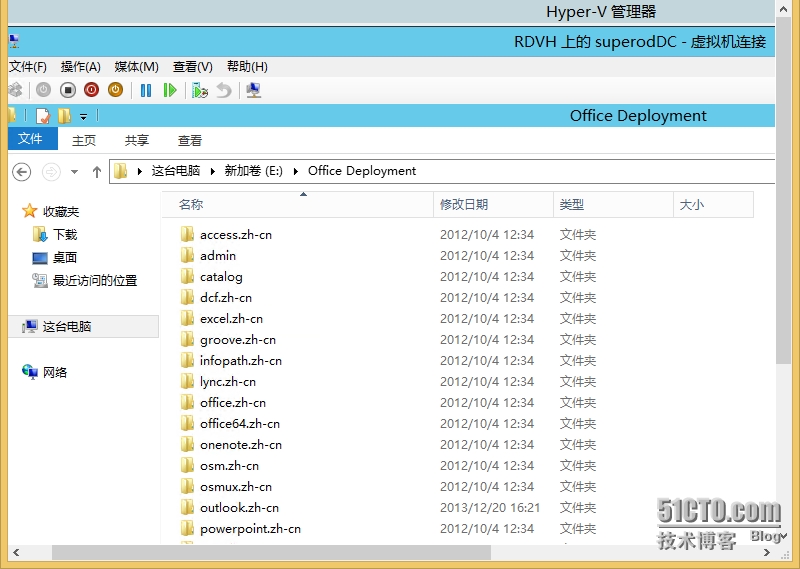
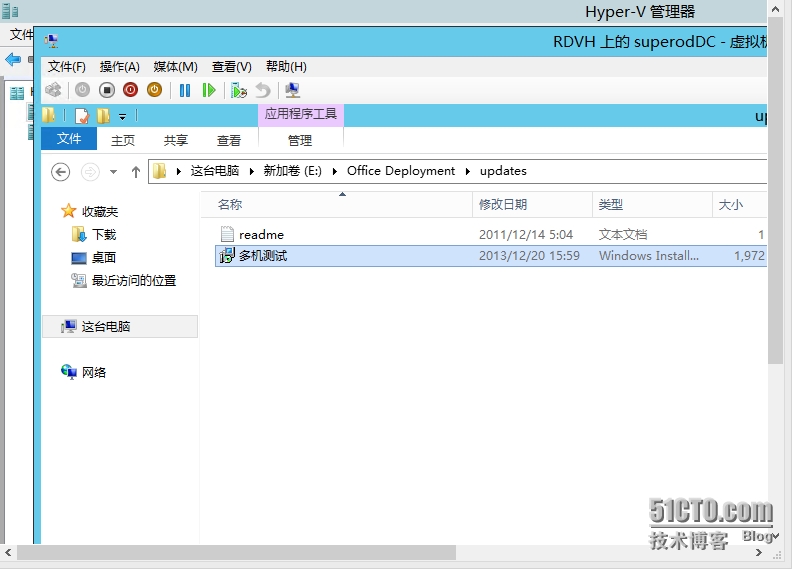
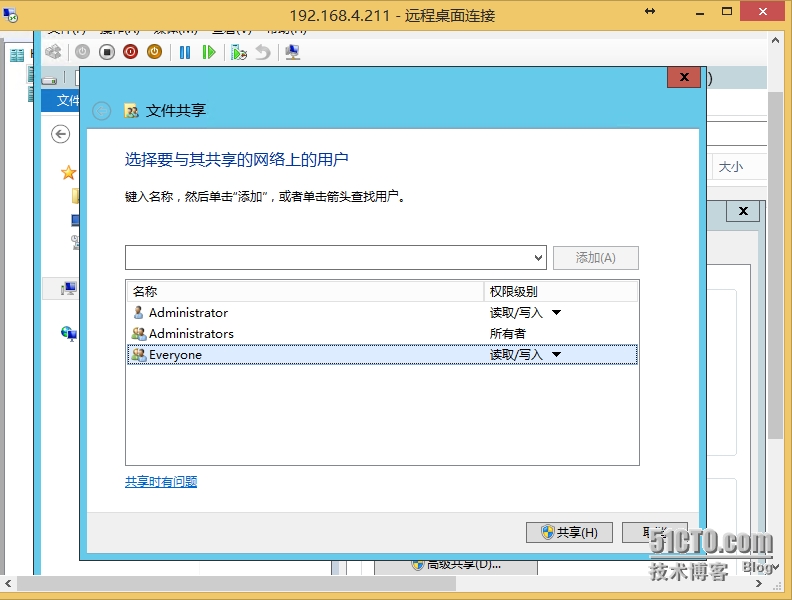
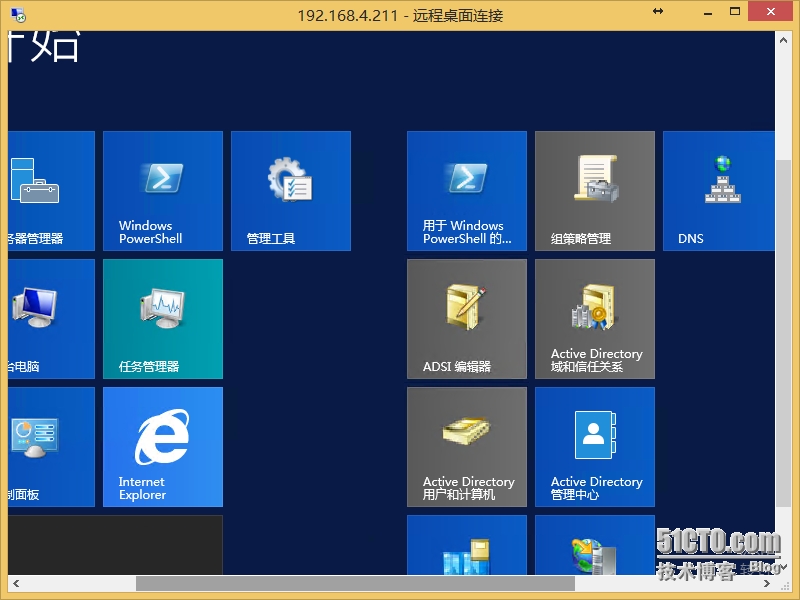
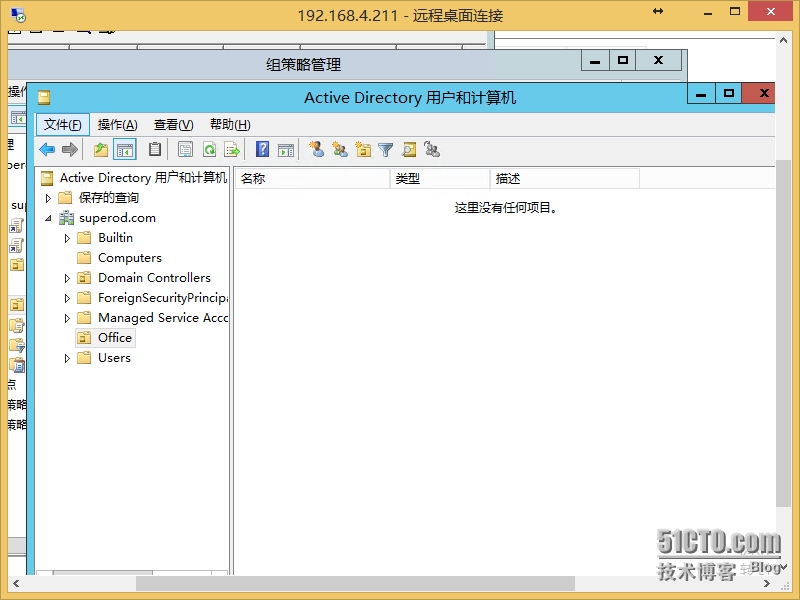

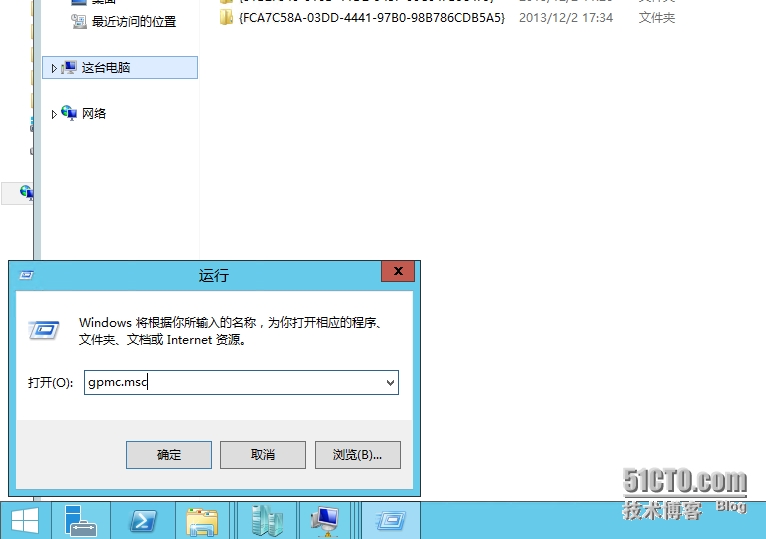

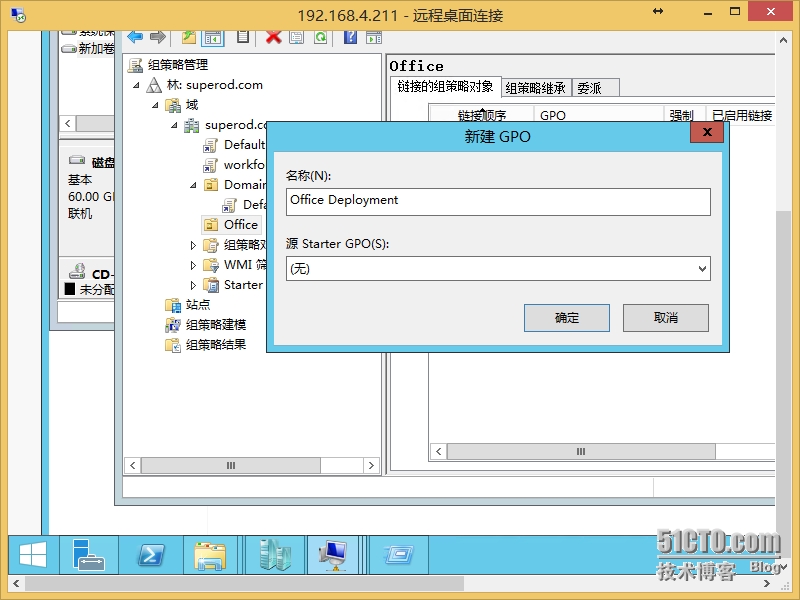

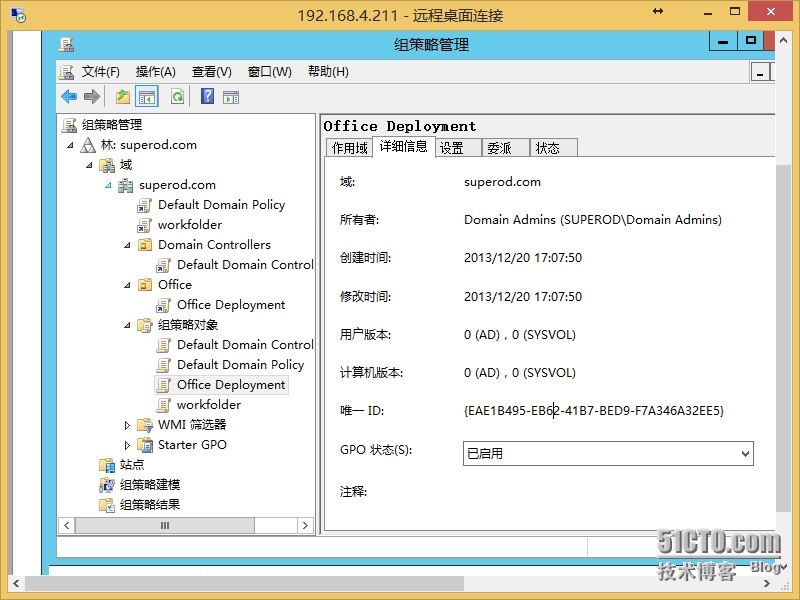
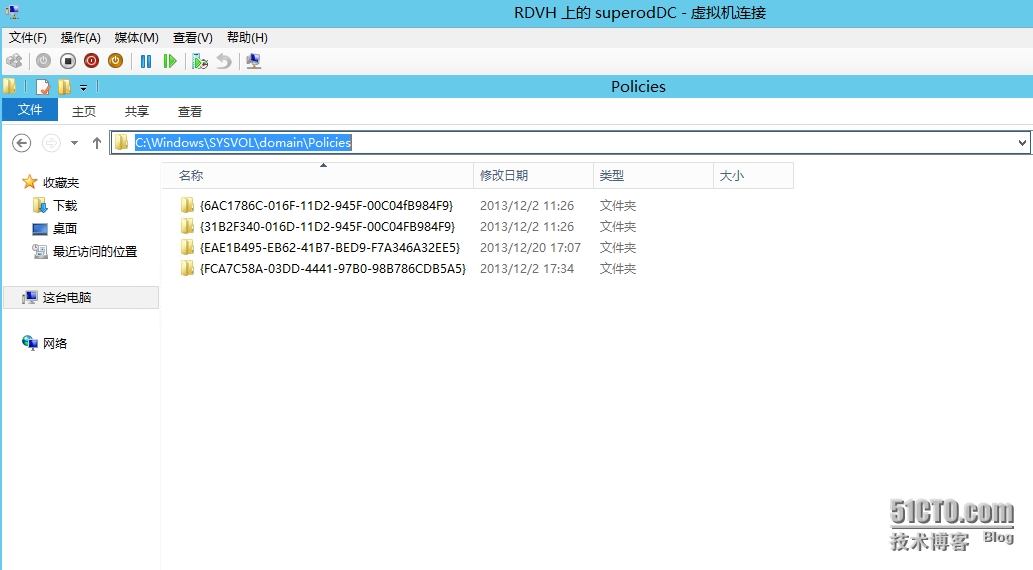
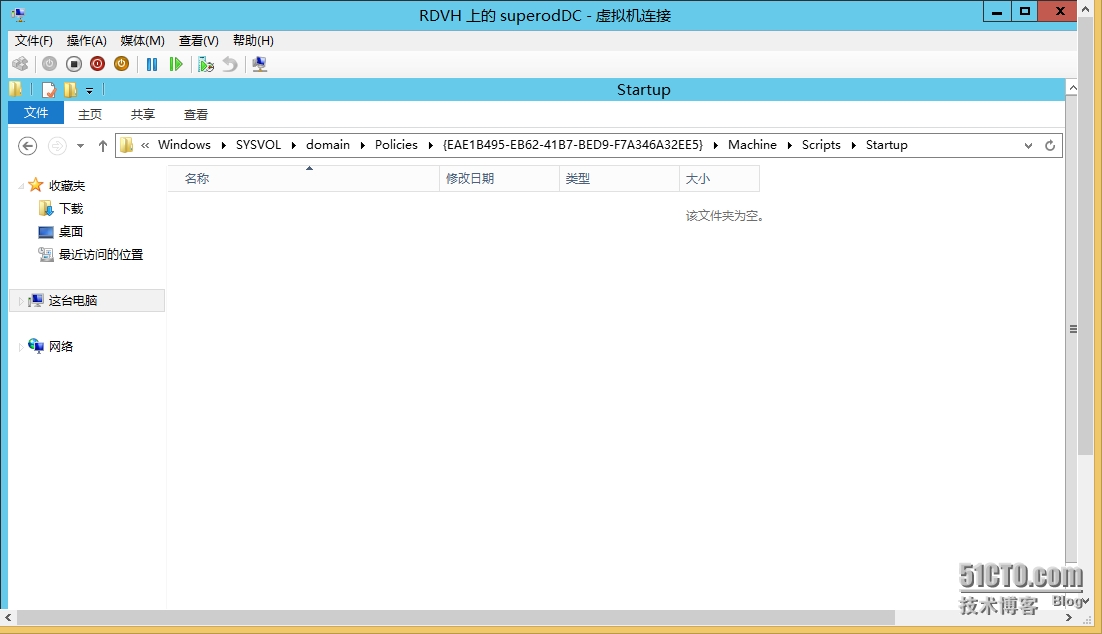
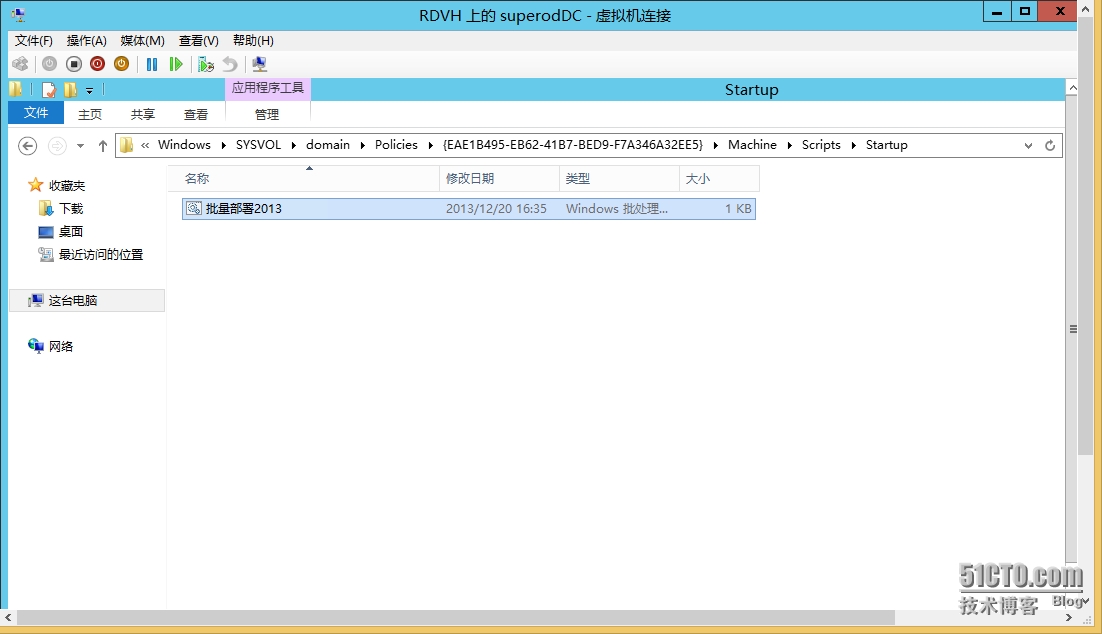

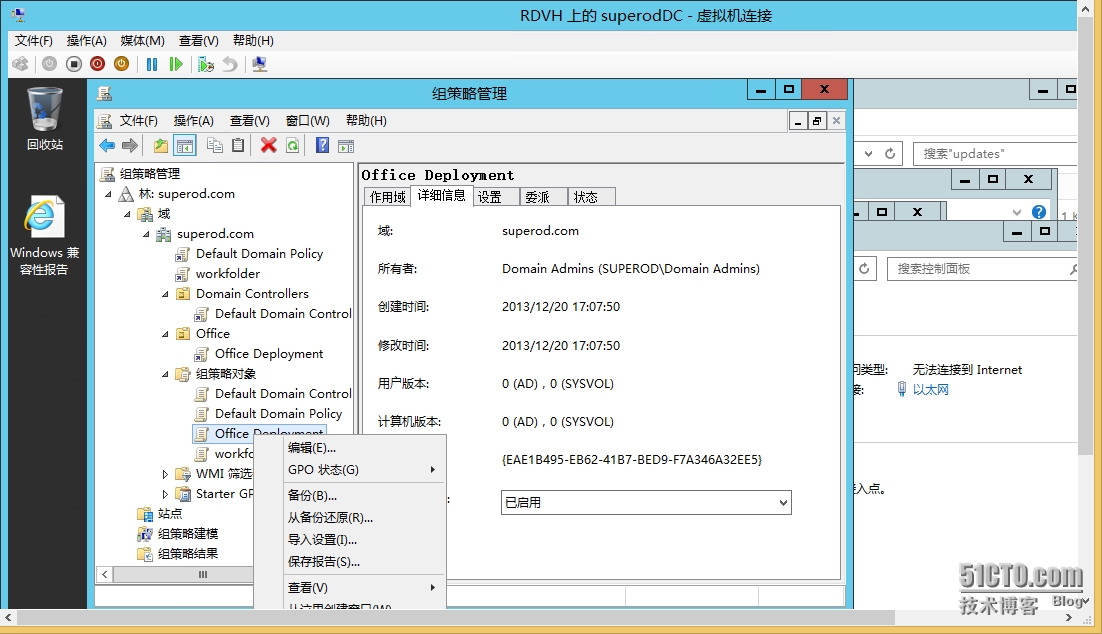
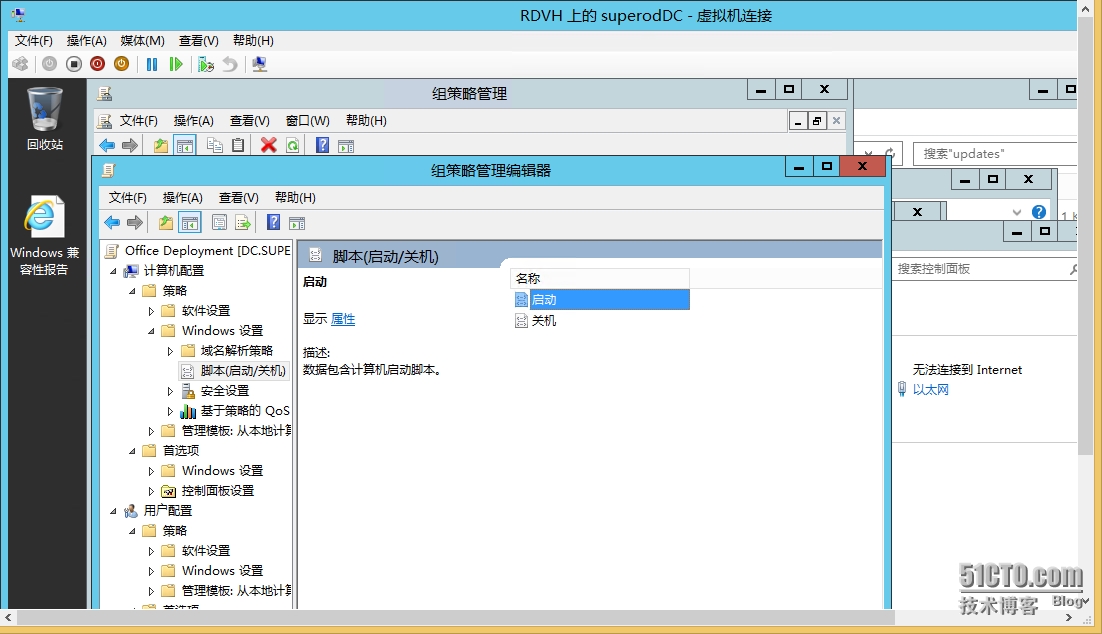
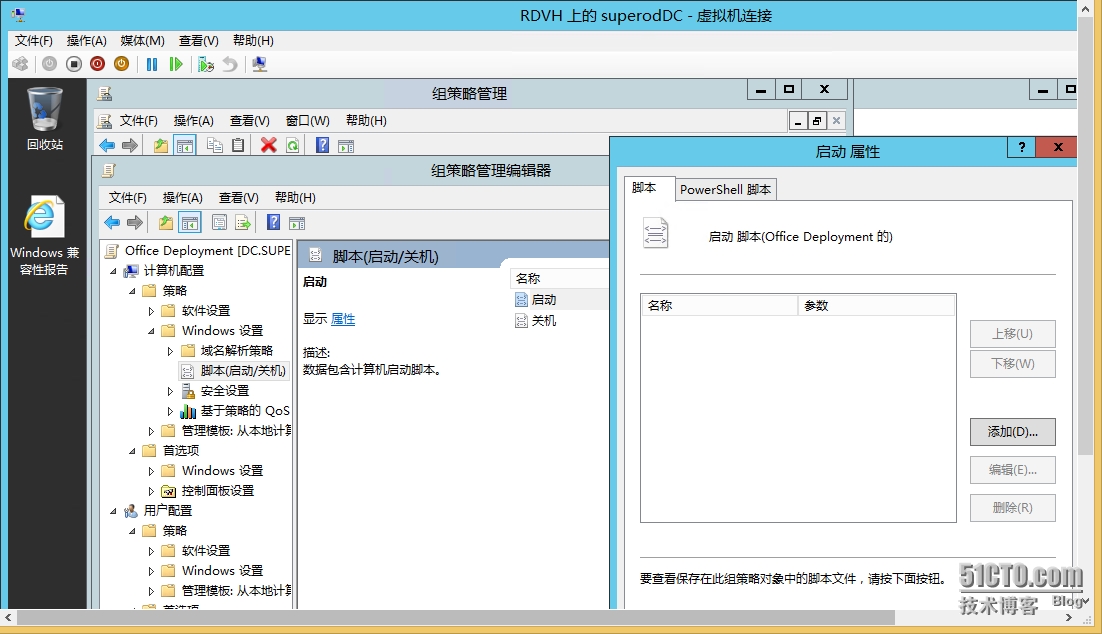
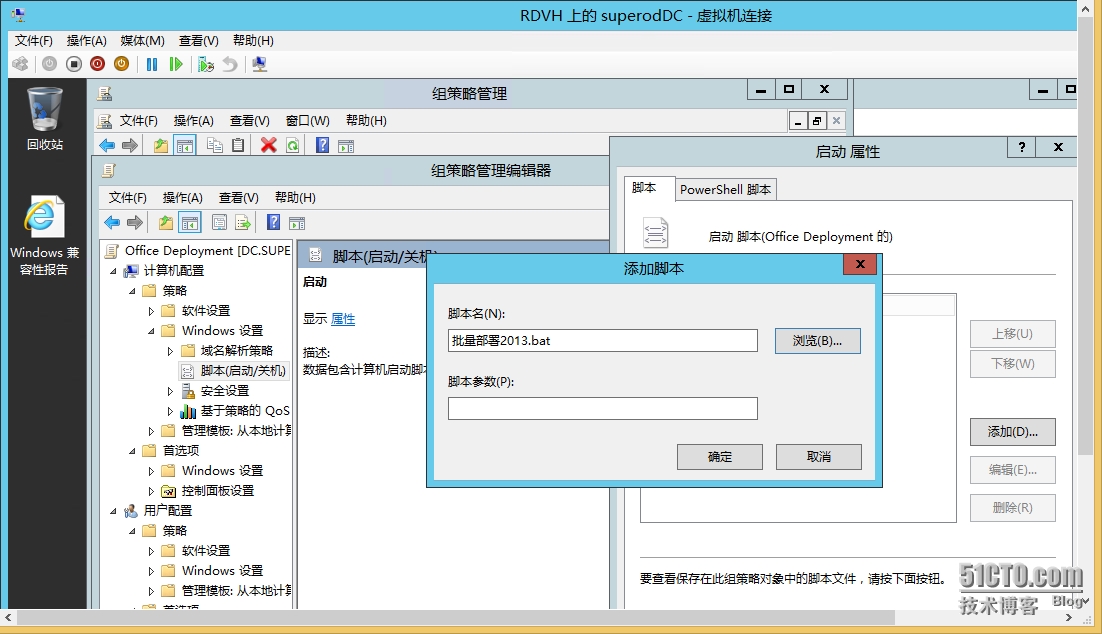
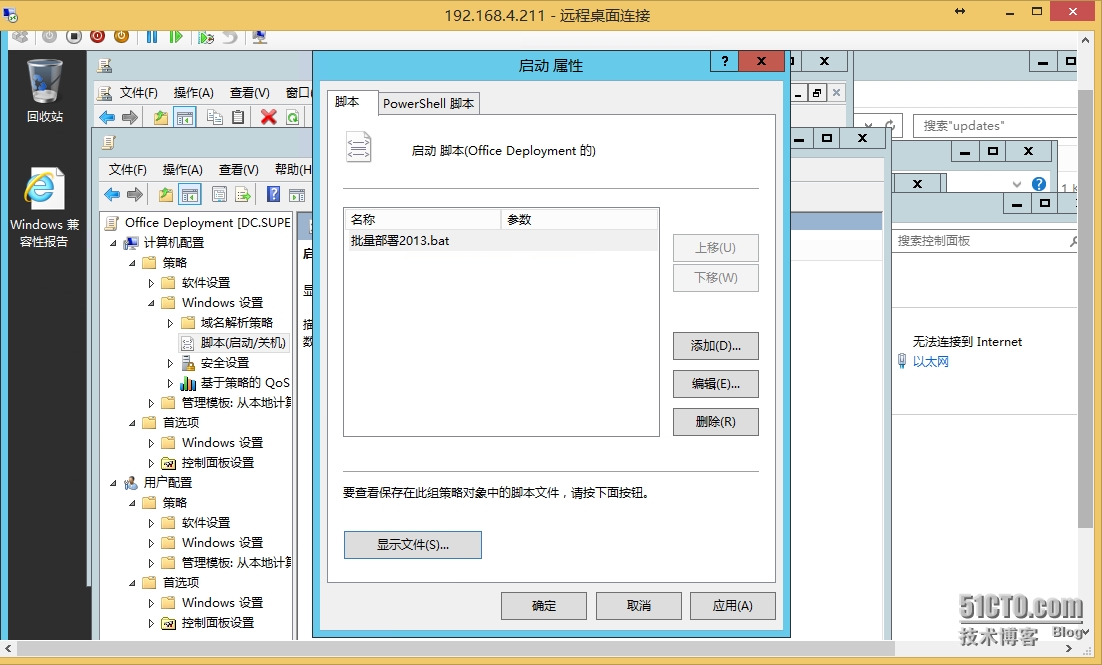
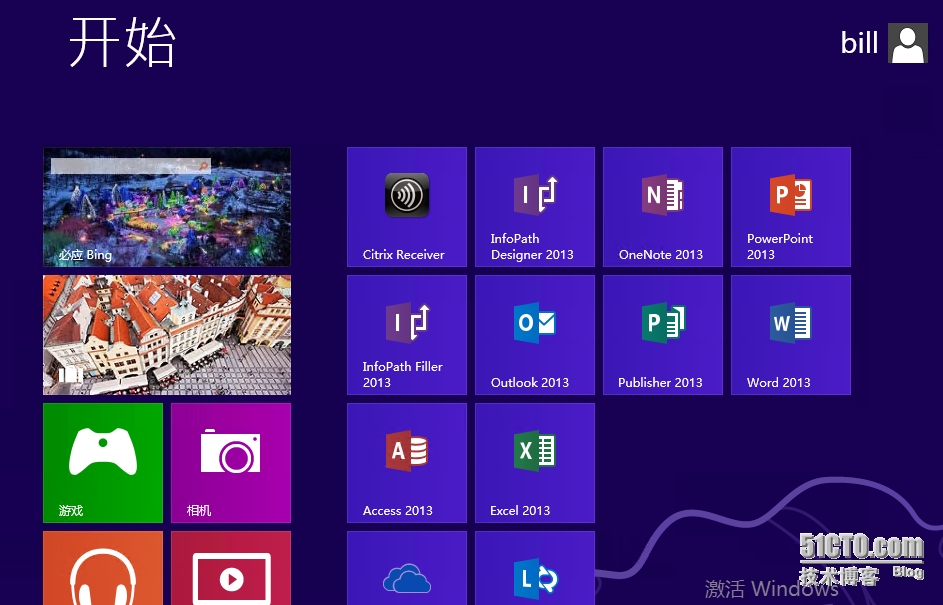














 1143
1143











 被折叠的 条评论
为什么被折叠?
被折叠的 条评论
为什么被折叠?








